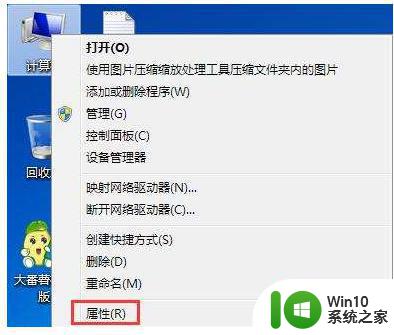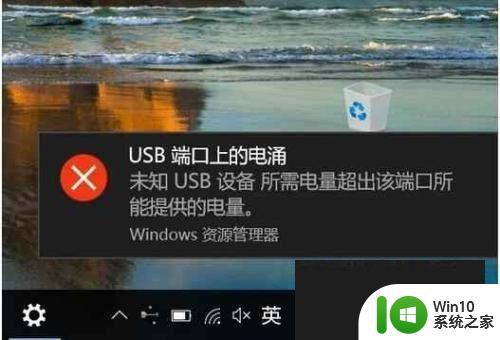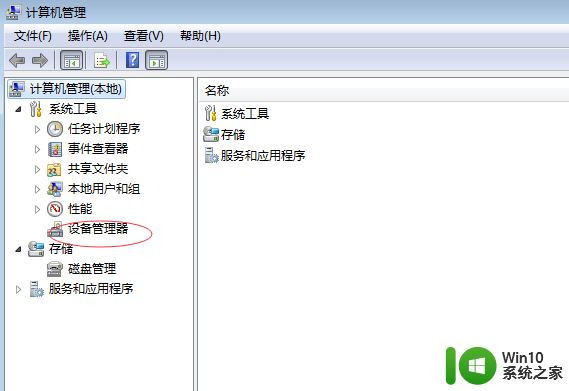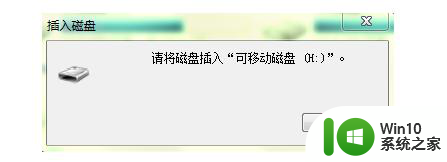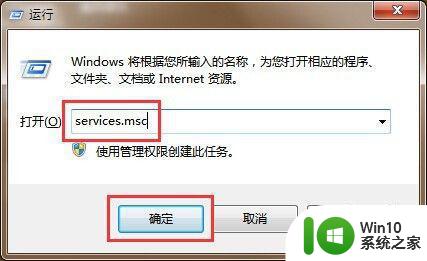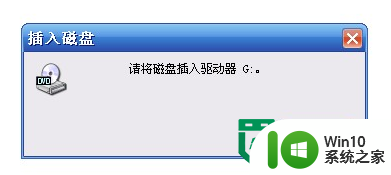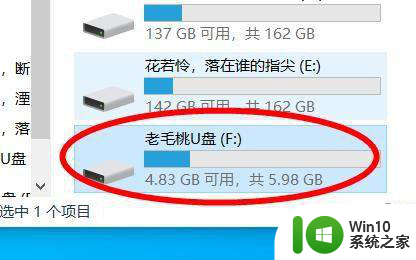usb-c接口插入u盘时提示电涌怎么办 USB-C接口插入U盘时如何处理电涌问题
更新时间:2025-01-18 09:56:27作者:jiang
在日常使用电脑的过程中,我们经常会遇到使用USB-C接口插入U盘时提示电冲的情况,这种情况通常是由于插入U盘时接触不良或者接地不好导致的,为了避免电冲对设备造成损坏,我们可以尝试重新插拔U盘,确保插入稳固;或者使用带有抗电冲功能的USB-C转接头来连接U盘,有效减少电冲对设备的影响。希望以上方法能帮助大家解决USB-C接口插入U盘时的电冲问题,保护好设备的安全使用。
解决方法:
1、右键点击Windows10开始按钮,在弹出菜单中选择“设置”菜单项。
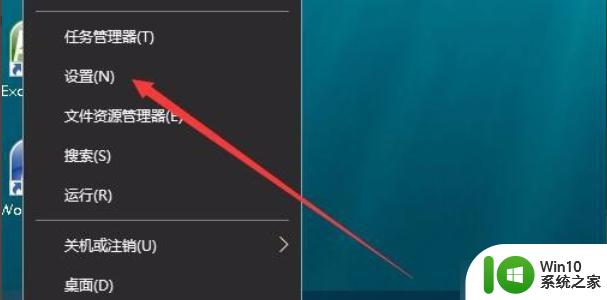
2、在打开的设置窗口中,点击窗口中的设备图标。
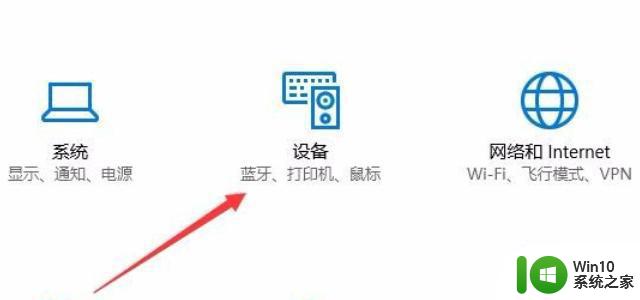
3、在设备窗口中,点击左侧边栏最下端的USB菜单项。
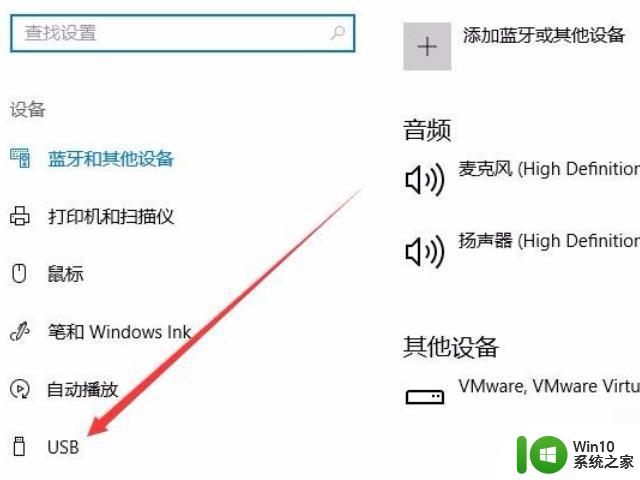
4、在右侧窗口中可以看到一项为“如果在连接到USB设备时出现问题,请通知我”菜单项。取消前面的勾选,最后点击确定按钮就可以了。
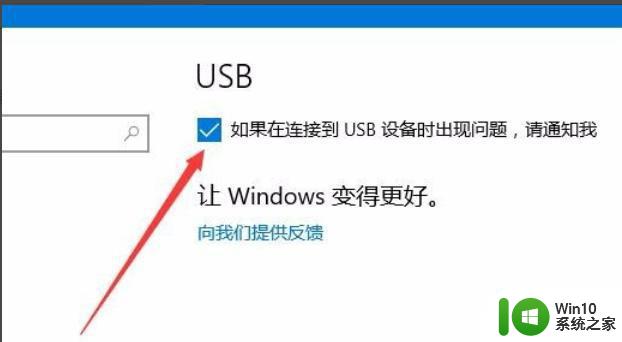
以上就是usb-c接口插入u盘时提示电涌怎么办的全部内容,有遇到这种情况的用户可以按照小编的方法来进行解决,希望能够帮助到大家。